win10怎么用虚拟键盘 Win10虚拟键盘快捷键
更新时间:2024-10-13 11:01:16作者:xtliu
在使用Win10操作系统时,有时候我们可能会需要使用虚拟键盘来输入文字,Win10虚拟键盘可以通过快捷键的方式方便地打开和操作。通过简单的按键组合,我们就可以轻松地调出虚拟键盘,实现输入文字的功能。虚拟键盘的使用不仅方便了在没有物理键盘的情况下进行文字输入,同时也为一些特殊需求的用户提供了更多的选择。通过掌握Win10虚拟键盘的快捷键,我们可以更加高效地操作电脑,提升工作效率。
操作方法:
1.点击电脑桌面左下角的【开始】按钮,在弹窗中点击进入【系统设置】。

2.在设置页面点击进入【轻松使用】。

3.在轻松使用选中点击【键盘】。

4.在键盘项中点击打开【使用屏幕键盘】下的开关按钮即可打开虚拟键盘。

以上就是win10怎么用虚拟键盘的全部内容,有需要的用户就可以根据小编的步骤进行操作了,希望能够对大家有所帮助。
win10怎么用虚拟键盘 Win10虚拟键盘快捷键相关教程
-
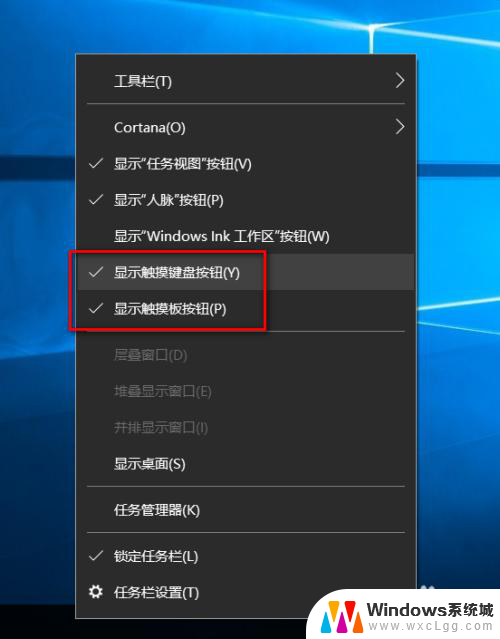 win10怎么虚拟鼠标 win10如何设置触摸键盘和触摸虚拟鼠标
win10怎么虚拟鼠标 win10如何设置触摸键盘和触摸虚拟鼠标2023-12-03
-
 windows呼出键盘 win10系统怎么在屏幕上显示虚拟键盘
windows呼出键盘 win10系统怎么在屏幕上显示虚拟键盘2024-02-25
-
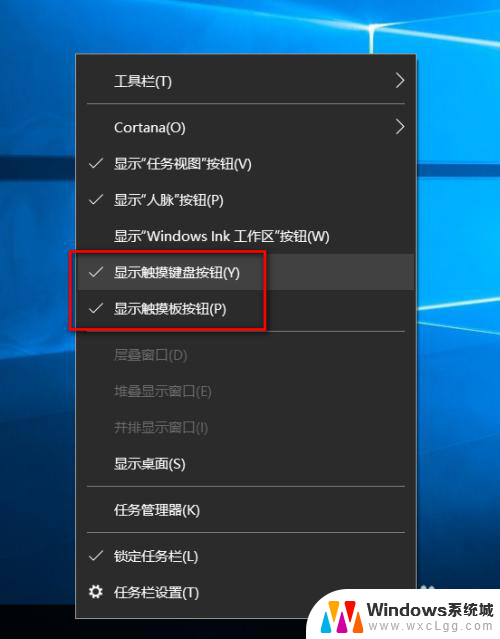 电脑虚拟鼠标怎么打开 win10触摸键盘和触摸虚拟鼠标的设置方法
电脑虚拟鼠标怎么打开 win10触摸键盘和触摸虚拟鼠标的设置方法2024-05-21
-
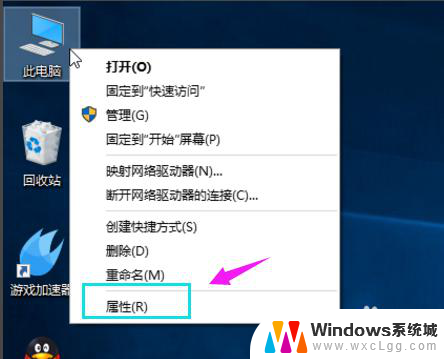 笔记本怎么加虚拟内存 win10如何调整虚拟内存大小
笔记本怎么加虚拟内存 win10如何调整虚拟内存大小2023-12-01
-
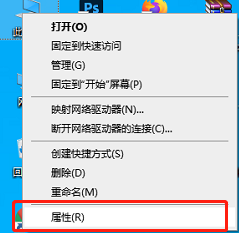 c盘怎么设置虚拟内存 Win10专业版系统C盘虚拟内存调整方法
c盘怎么设置虚拟内存 Win10专业版系统C盘虚拟内存调整方法2023-11-19
-
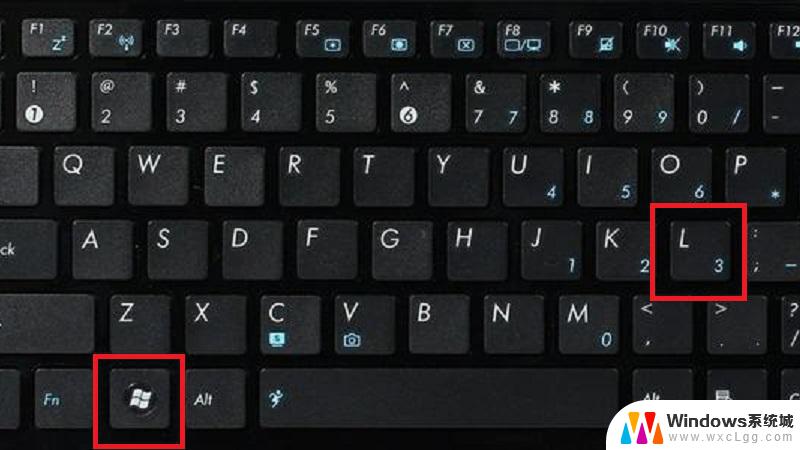 win10电脑怎么用键盘锁屏 Win10快捷键锁屏快捷键组合
win10电脑怎么用键盘锁屏 Win10快捷键锁屏快捷键组合2024-06-03
- 32虚拟内存怎么设置最好 Win10 32g内存虚拟内存设置方法
- 怎样增加电脑的虚拟内存 win10虚拟内存如何设置
- 怎么取消键盘上的快捷键 win10如何关闭快捷键功能
- 怎么样打开软键盘 win10系统打开软键盘的快捷键方法
- win10怎么更改子网掩码 Win10更改子网掩码步骤
- 声卡为啥没有声音 win10声卡驱动正常但无法播放声音怎么办
- win10 开机转圈圈 Win10开机一直转圈圈无法启动系统怎么办
- u盘做了系统盘以后怎么恢复 如何将win10系统U盘变回普通U盘
- 为什么机箱前面的耳机插孔没声音 Win10机箱前置耳机插孔无声音解决方法
- windows10桌面图标变白了怎么办 Win10桌面图标变成白色了怎么解决
win10系统教程推荐
- 1 win10需要重新激活怎么办 Windows10过期需要重新激活步骤
- 2 怎么把word图标放到桌面上 Win10如何将Microsoft Word添加到桌面
- 3 win10系统耳机没声音是什么原因 电脑耳机插入没有声音怎么办
- 4 win10怎么透明化任务栏 win10任务栏透明效果怎么调整
- 5 如何使用管理员身份运行cmd Win10管理员身份运行CMD命令提示符的方法
- 6 笔记本电脑连接2个显示器 Win10电脑如何分屏到两个显示器
- 7 window10怎么删除账户密码 Windows10删除管理员账户
- 8 window10下载游戏 笔记本怎么玩游戏
- 9 电脑扬声器不能调节音量大小 Win10系统音量调节功能无法使用
- 10 怎么去掉桌面上的图标 Windows10怎么删除桌面图标